Photoshop 스타일 전송을 사용하여 이미지 간에 스타일을 전송하는 방법

알아야 할 사항
- 이미지를 Photoshop으로 가져온 다음 필터 > 신경 필터 > 스타일 전송을 클릭합니다 .
- 기존 ‘사전 설정’을 선택하거나 ‘사용자 정의’를 클릭하여 복사하려는 스타일이 있는 참조 이미지를 추가하세요.
- 설정 슬라이더를 사용하여 스타일이 기본 이미지에 적용되는 방식을 조정하고 ‘확인’을 클릭하여 확인하세요.
- 파일 > 내보내기 에서 새 스타일로 이미지를 내보냅니다 .
최고의 예술 작품은 단번에 우리의 관심을 사로잡는 명백히 독특한 스타일을 가지고 있습니다. 그들은 동시에 우리가 창의력을 발휘할 수 있도록 교육하고 권한을 부여하며 격려합니다. 그리고 Photoshop 덕분에 이제 Vincent Van Gogh, Edvard Munch 또는 Leonardo da Vinci의 작품 등 인기 있는 그림의 스타일을 이전하는 것이 그 어느 때보다 쉬워졌습니다.
하지만 기존 이미지의 스타일을 다른 이미지로 옮기고 싶다면 어떻게 해야 할까요? 음, Photoshop에서도 그 내용이 다루어졌습니다. 다음 가이드에서는 스타일 전송 신경 필터를 사용하여 인기 있는 그림뿐만 아니라 모든 이미지의 스타일을 전송하는 방법에 대한 단계별 지침을 제공합니다.
Photoshop에서 한 이미지의 스타일을 다른 이미지로 전송하는 방법
스타일 전송 신경 필터를 사용하여 Photoshop에서 한 이미지에서 다른 이미지로 스타일을 전송하려면 아래 단계를 따르세요.
요구사항
스타일 전송을 사용하려면 PC에 최신 Photoshop 버전(25.0)이 설치되어 있어야 합니다. Photoshop은 유료 제품이므로 먼저 다음 요구 사항을 충족해야 합니다.
- Photoshop의 유료 구독 (또는 평가판) 을 받으세요 .
- Adobe의 Creative Cloud 앱을 다운로드하고 설치합니다 .
- Adobe Creative Cloud > 모든 앱 > Photoshop > 설치에서 Photoshop을 설치합니다.
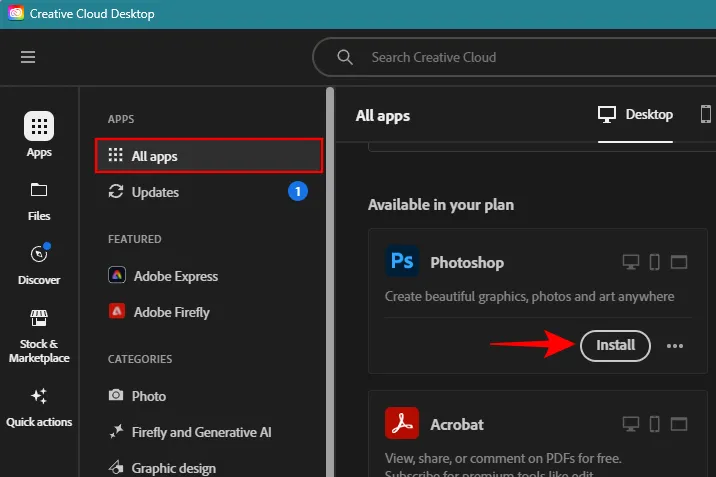
1. 이미지를 Photoshop으로 가져오기
포토샵을 실행하세요. 그런 다음 왼쪽의 열기를 클릭하여 스타일을 변경하려는 이미지를 가져옵니다.
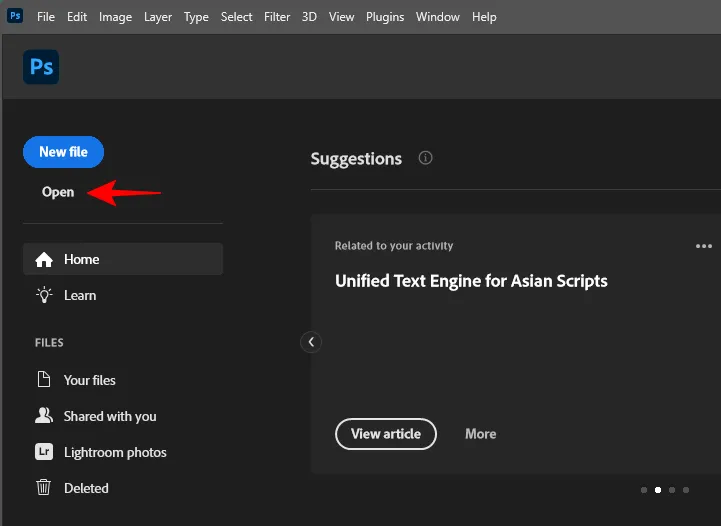
이미지를 선택하고 열기를 클릭하세요 .
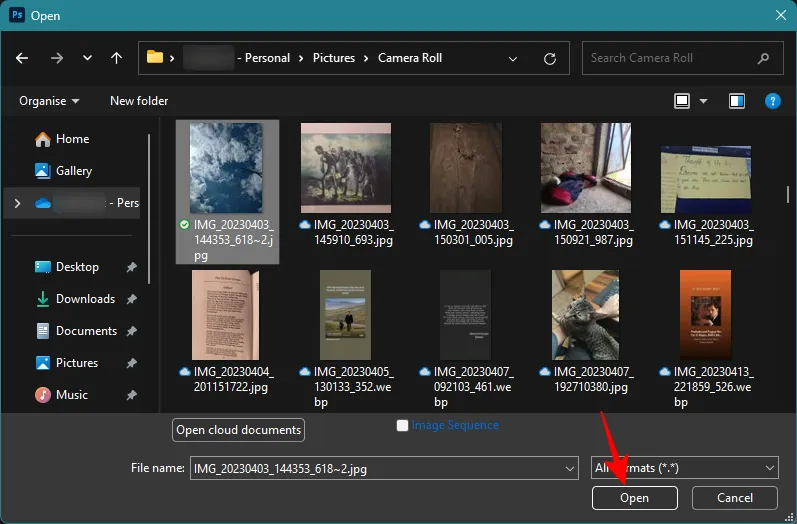
또는 다음과 같이 이미지를 Photoshop으로 끌어서 놓기만 하면 됩니다.
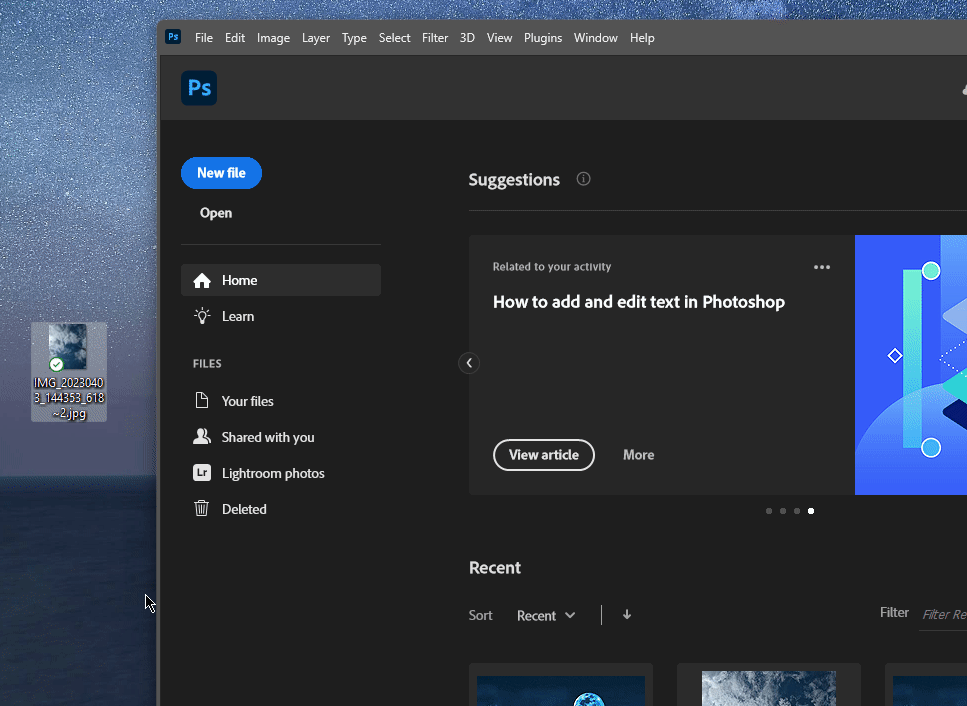
2. 스타일 전달 신경 필터(Style Transfer Neural Filter)를 다운로드하고 활성화하세요.
다음으로 상단 툴바에서 필터를 클릭하세요 .
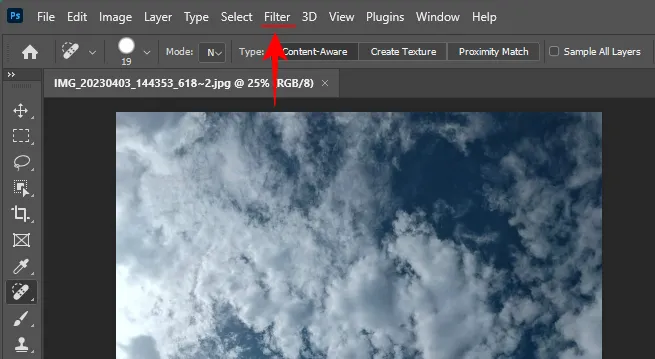
신경 필터 를 선택합니다 .
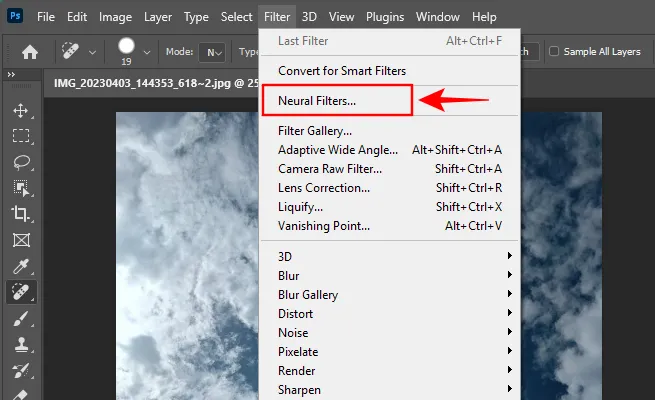
오른쪽의 ‘Neural Filters’ 패널에서 Style Transfer 를 클릭하세요 .
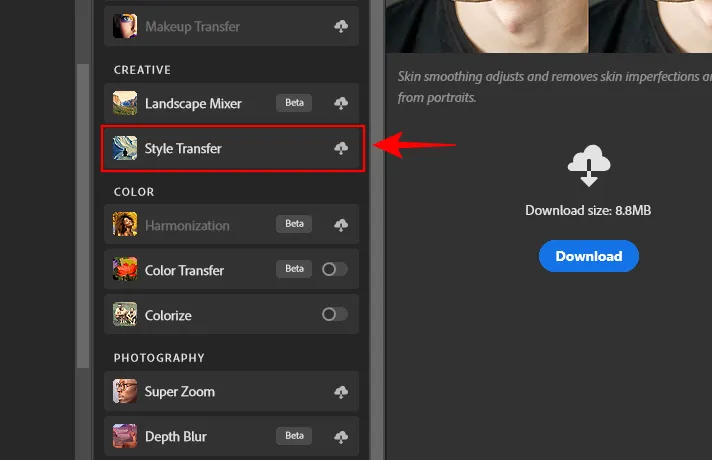
그리고 다운로드하세요 .

다운로드한 후에는 스타일 전송을 켜십시오.
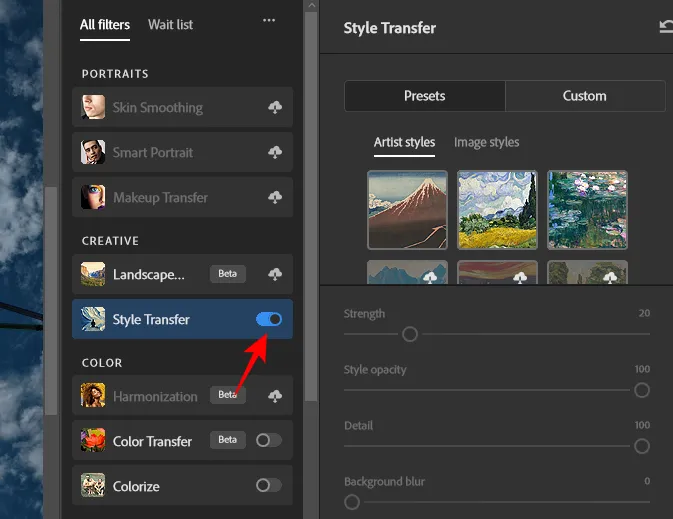
3. 사전 설정을 사용하여 이미지 스타일 전송
‘스타일 전송’ 창에는 사전 설정된 스타일이나 사용자 정의 스타일을 선택할 수 있는 옵션이 있습니다. 먼저 Photoshop에서 제공하는 기존 스타일을 적용하는 방법을 살펴보겠습니다.
‘사전 설정’에서 아티스트 스타일 과 이미지 스타일 중에서 선택합니다 .
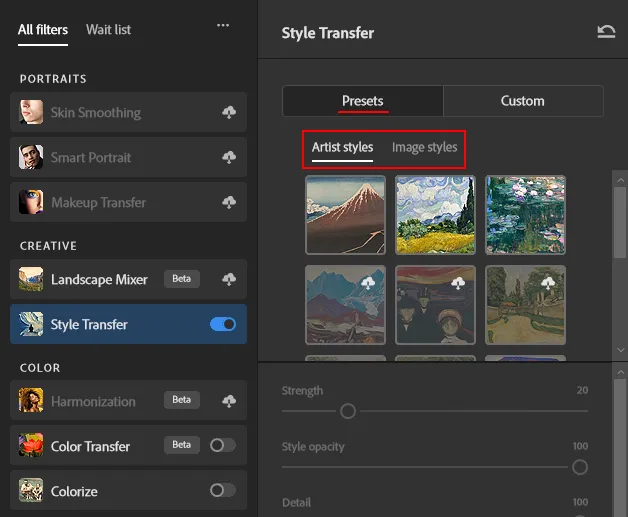
구름 아이콘이 있는 스타일을 먼저 다운로드해야 합니다. 두 가지 스타일 카테고리를 탐색하고 스타일을 클릭하여 적용하세요.
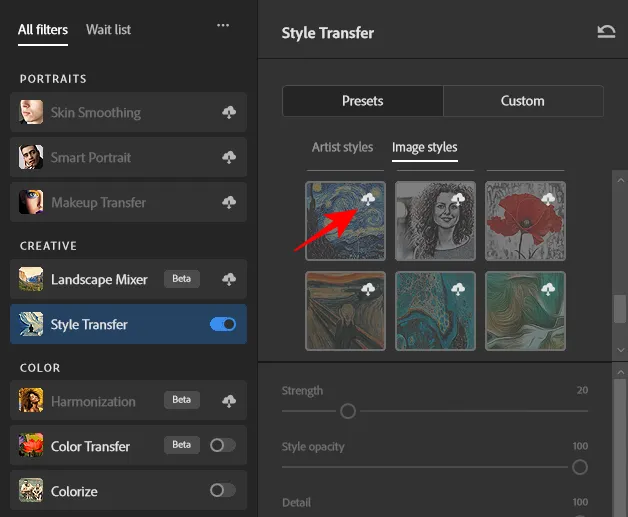
스타일이 적용될 때까지 기다립니다.
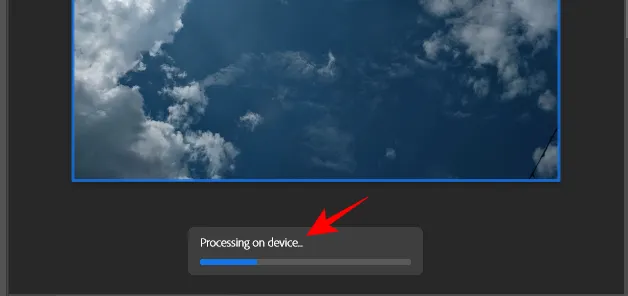
완료되면 이미지가 새로운 스타일로 변환됩니다.
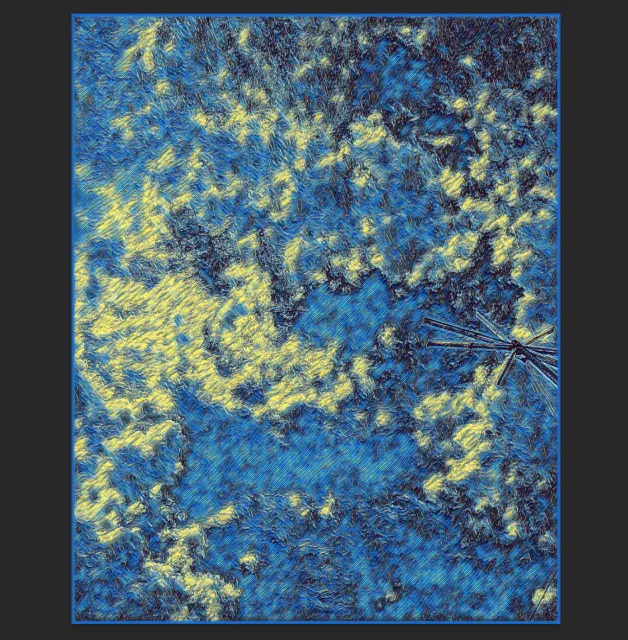
설정을 조정하여 스타일을 추가로 사용자 정의할 수 있습니다(자세한 내용은 네 번째 단계에서 설명). 그런 다음 확인을 클릭하여 이미지를 새 스타일로 저장하세요.
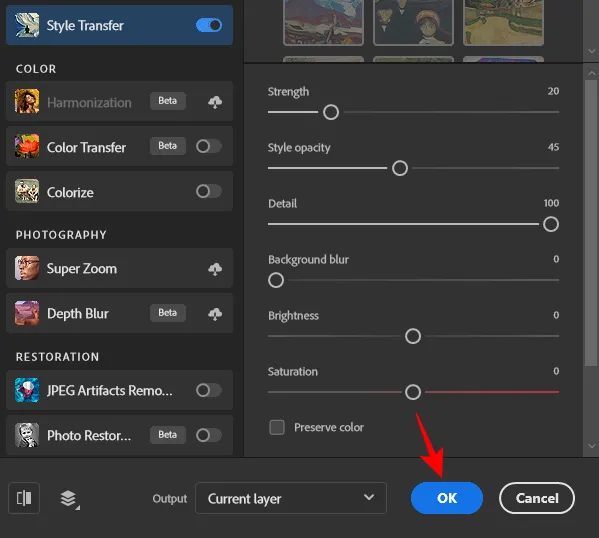
사용 가능한 사전 설정은 사용하고 이미지에 적용하는 것이 매우 재미있지만 매우 빨리 오래될 수 있습니다. 여기서는 사용자 정의 스타일이 유용합니다.
4. 사용자 정의 참조 이미지에서 스타일 전송
자신의 이미지에 스타일을 복사하려는 참조 이미지가 이미 있는 경우 사용자 정의 탭을 클릭합니다.
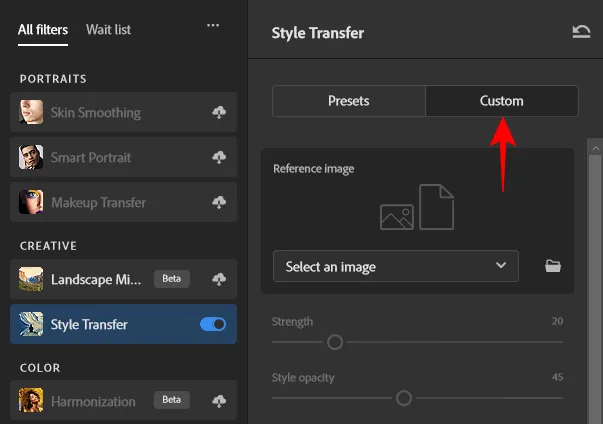
그런 다음 이미지 선택 옆에 있는 폴더 아이콘을 클릭합니다 .
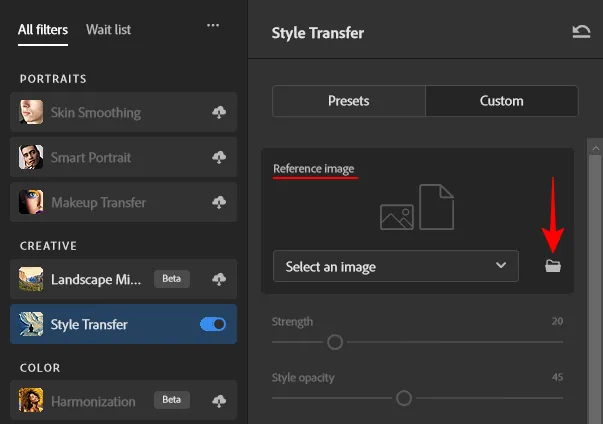
사용하려는 스타일의 참조 이미지를 선택합니다. 그런 다음 이 이미지 사용 을 클릭하세요 .
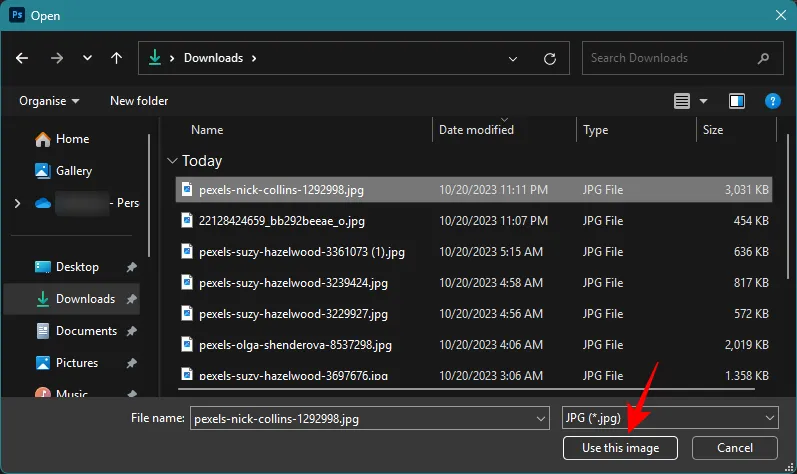
참조 이미지가 업로드되면 Photoshop은 해당 스타일을 기본 이미지에 적용하기 시작합니다.

이미지의 변경 사항을 검토하세요.
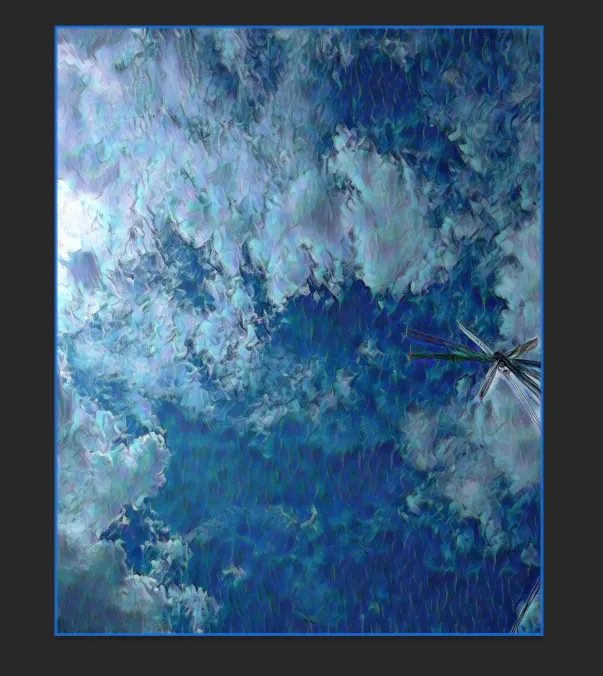
4. 스타일 전송 설정 조정
스타일을 전송한 후 ‘참조 이미지’ 섹션에 제공된 옵션에서 스타일이 적용되는 방식을 정확하게 조정할 수 있습니다. 각 옵션의 기능은 다음과 같습니다.
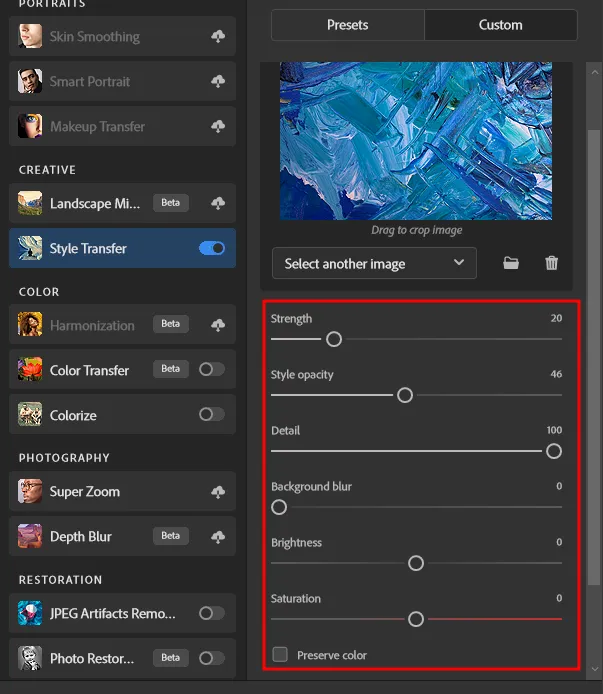
- 강도 – 스타일이 얼마나 강하게 적용되는지를 결정합니다. 값이 높을수록 이미지가 더욱 스타일화됩니다. 값이 낮을수록 스타일이 미묘하게 적용됩니다.
- 스타일 불투명도 – 이미지에서 스타일이 얼마나 보이는지 결정합니다. 값이 높을수록 스타일이 더욱 뚜렷해집니다. 값이 낮을수록 투명해집니다.
- 세부 정보 – 참조 이미지의 세부 정보가 이미지에 얼마나 나타나는지 결정합니다. 값이 높을수록 더 자세한 내용이 표시됩니다. 값이 낮을수록 세부 사항이 미묘하게 유지됩니다.
- 배경 흐림 – 배경에 적용되는 흐림 정도를 결정합니다. 값이 높을수록 전경에 있는 개체에 초점이 맞춰집니다. 값이 낮을수록 배경에 초점이 맞춰집니다.
- 밝기 – 이미지의 전체 밝기를 높이거나 낮춥니다.
- 채도 – 이미지에 적용되는 참조 이미지 색상의 강도를 결정합니다.
- 색상 유지 – 기본 이미지의 색상을 유지합니다.
슬라이더를 사용하여 다양한 설정을 늘리거나 줄입니다. 이미지에 어떤 차이가 있는지 확인하려면 각 설정에 대해 서로 다른 값을 실험해 보아야 합니다.
완료되면 오른쪽 하단에 있는 확인을 클릭하여 복사된 스타일을 적용합니다.
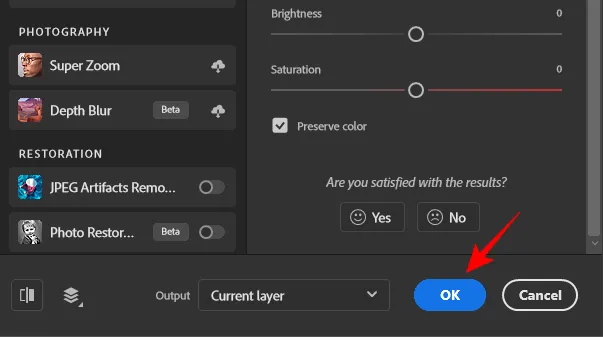
6. 이미지 내보내기
이미지에 필요한 기타 조정을 수행합니다. 그런 다음 이미지가 완성되면 내보낼 차례입니다. 그렇게 하려면 왼쪽 상단에 있는 파일을 클릭하세요.
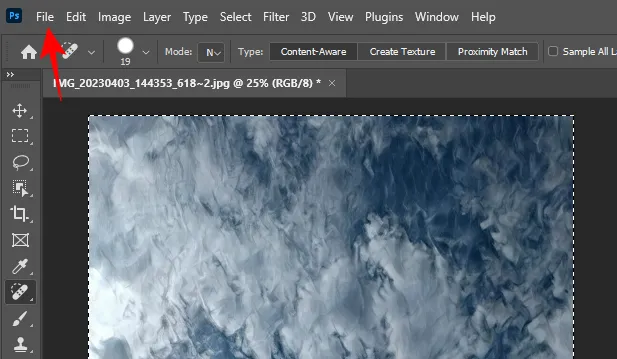
내보내기 위에 마우스를 놓고 PNG로 빠른 내보내기 를 선택합니다 .
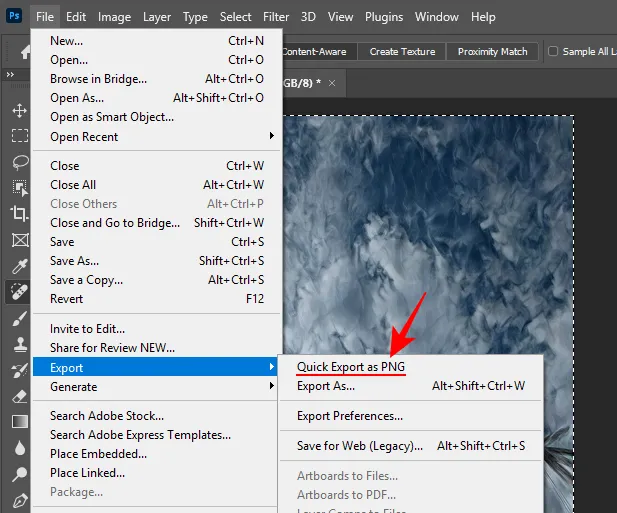
파일 이름과 저장할 위치를 선택합니다. 그런 다음 저장 을 클릭합니다 .
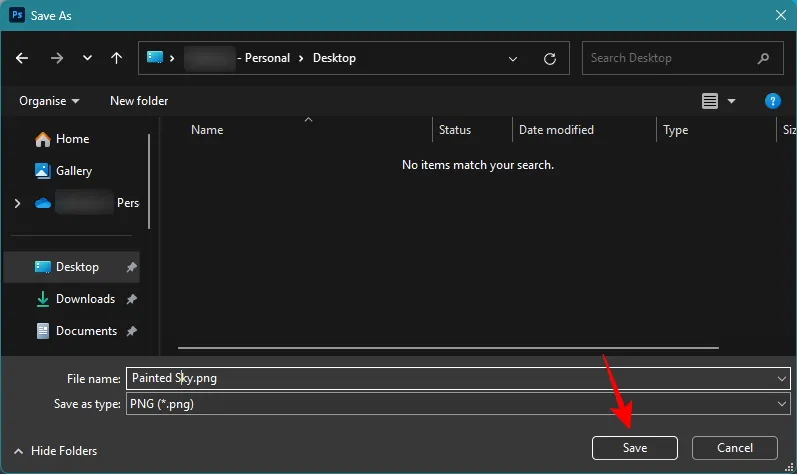
또는 다른 형식으로 내보내려면 다른 형식으로 내보내기를 클릭하세요 .
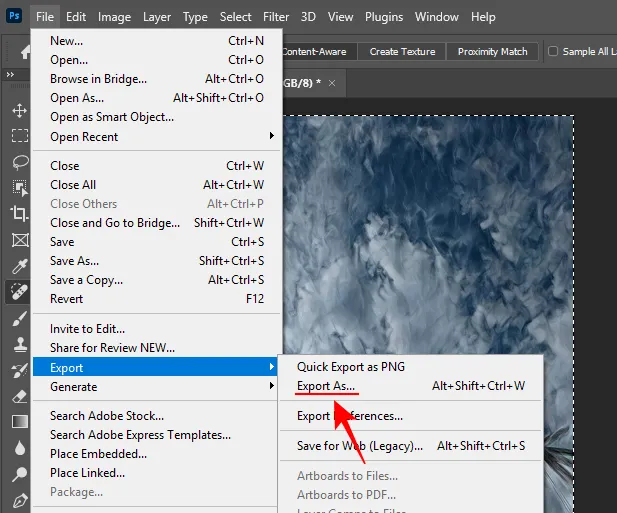
형식 드롭다운 메뉴 에서 형식을 선택하세요 .
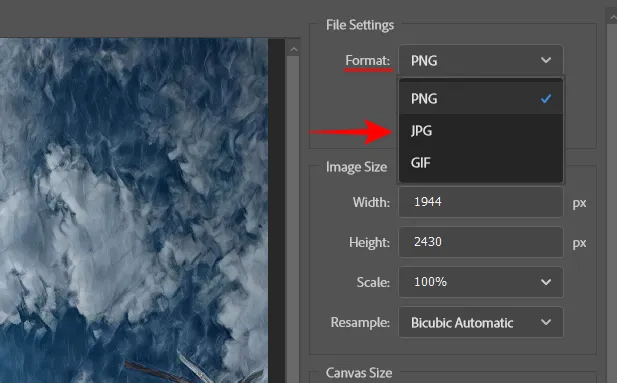
품질, 이미지 크기 및 배율을 선택합니다.
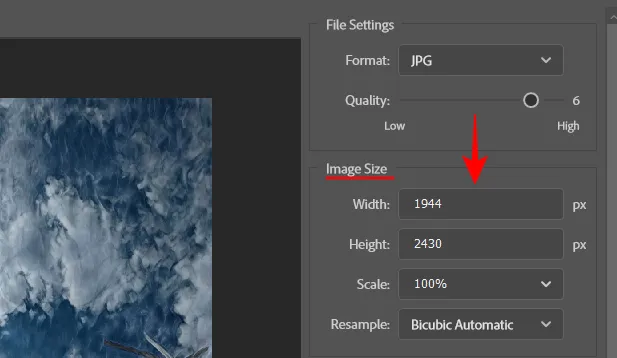
그런 다음 내보내기를 클릭합니다 .
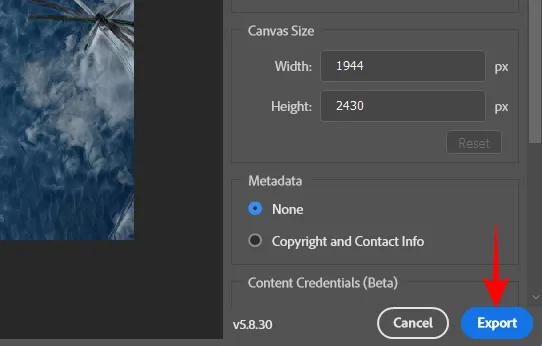
이전과 마찬가지로 위치와 이름을 선택한 다음 ‘저장’을 클릭하세요.
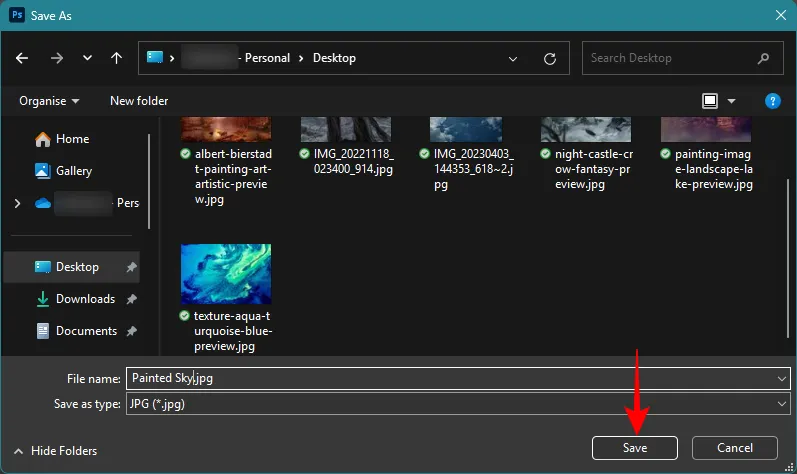
스타일 트랜스퍼 전후 예시
다음은 아주 적은 노력으로도 이미지 간에 스타일을 전송할 때 스타일 전송 신경 필터가 수행할 수 있는 작업을 보여주는 몇 가지 예입니다.
실시예 1
메인 이미지 + 참고 이미지
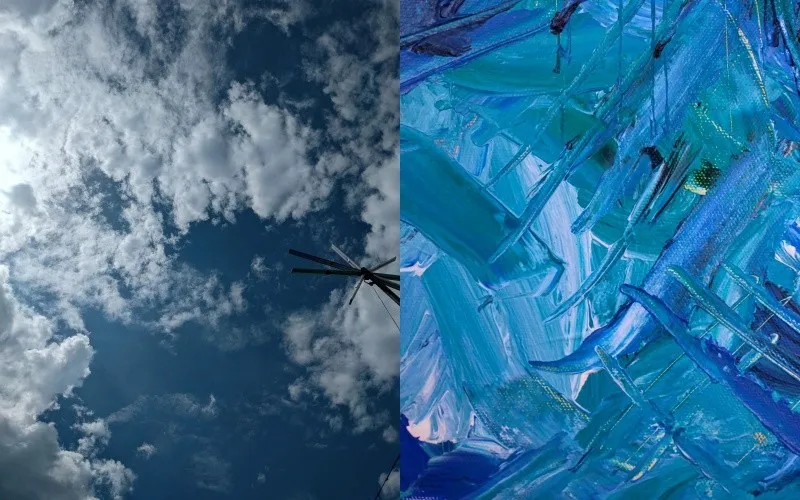
결과

실시예 2
메인 이미지 + 참고 이미지
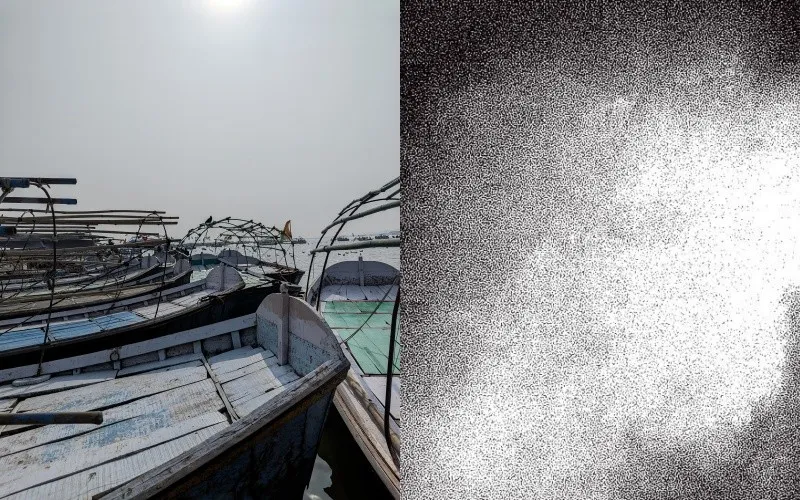
결과
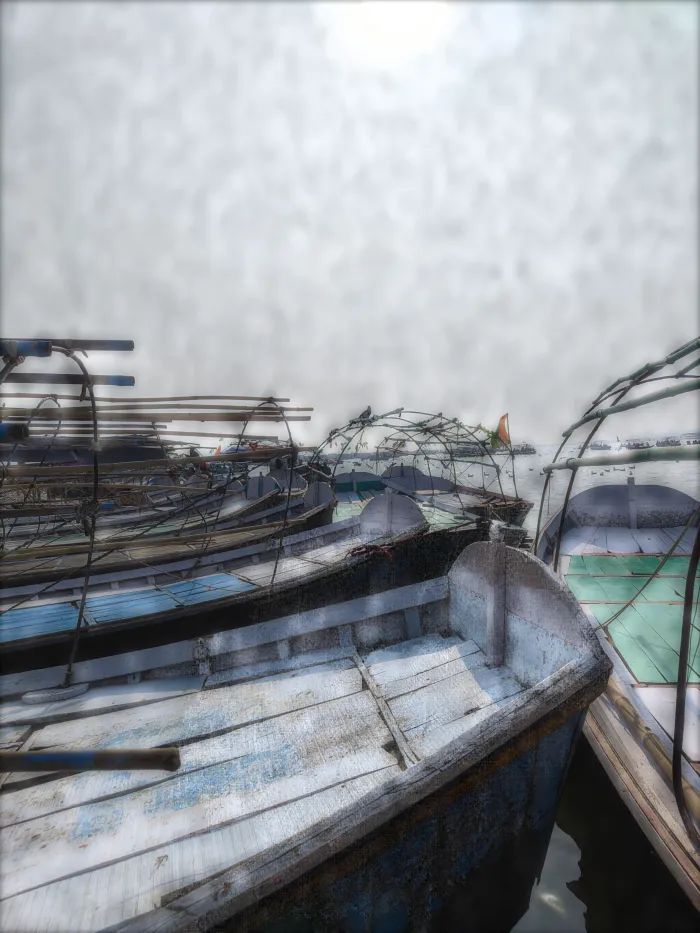
실시예 3
메인 이미지 + 참고 이미지

결과
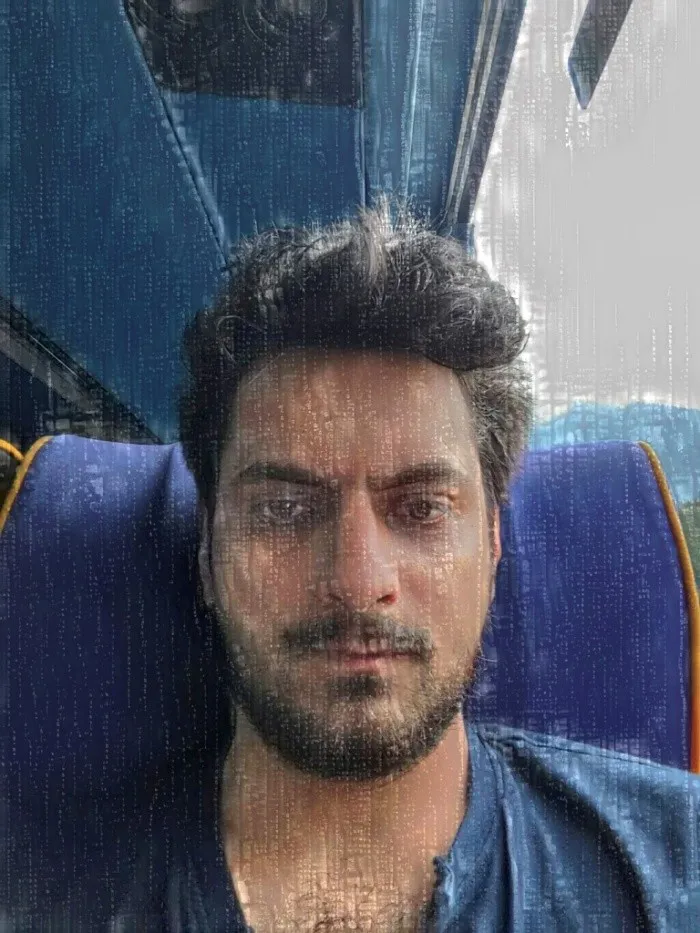
실시예 4
메인 이미지 + 참고 이미지

결과

실시예 5
메인 이미지 + 참고 이미지

결과

Photoshop에서 한 이미지에서 다른 이미지로 스타일을 전송할 때의 팁과 요령
Style Transfer 신경 플러그인을 사용하면 엄청난 이점을 얻을 수 있습니다. 그러나 관리해야 할 약간의 학습 곡선도 있습니다.
사전 설정과 달리 자신의 참조 이미지를 사용하여 스타일을 복사하는 경우 사용자 정의 슬라이더가 항상 최상의 설정으로 기본 설정되는 것은 아닙니다. 그리고 한 이미지에는 효과가 있는 것이 다른 이미지에는 효과가 없을 수도 있습니다. 따라서 ‘강도’, ‘스타일 불투명도’ 및 ‘세부 사항’ 슬라이더에 세심한 주의를 기울이면서 한 이미지의 스타일이 다른 이미지로 복사되는 방식을 실험하고 조정해야 합니다.
특정 스타일을 적용하면 이미지가 어두워지거나 밝아지는 경우도 있습니다. 이 문제를 해결하려면 ‘밝기’ 슬라이더를 사용하여 설정을 다시 조정하고 원본 이미지와 비교하세요.
또한 참조 이미지의 색상이 기본 이미지와 항상 잘 섞이지 않을 수도 있습니다. 따라서 두 이미지의 색상이 유사하지 않은 경우 ‘색상 유지’ 옆의 확인란을 선택하는 것이 좋습니다.
자주하는 질문
Photoshop 스타일 전송을 사용하여 한 이미지의 스타일을 다른 이미지에 복사하는 방법에 대해 자주 묻는 몇 가지 질문을 살펴보겠습니다.
스타일 전송을 사용할 때 참조 이미지의 색상이 전송되지 않도록 하려면 어떻게 해야 합니까?
스타일을 전송하는 동안 참조 이미지의 색상이 기본 이미지에 침투하는 것을 방지하려면 스타일 전송 사용자 정의 패널에서 ‘색상 유지’ 옆의 확인란을 선택하세요.
Photoshop Style Transfer에는 몇 개의 사전 설정이 있습니까?
현재 Photoshop에서는 10가지 아티스트 스타일과 31가지 이미지 스타일 등 41가지 ‘스타일 전송’ 사전 설정을 제공합니다. 사용하기 전에 해당 항목을 클릭하여 다운로드해야 합니다.
스타일 전송을 사용할 수 있는 Photoshop 버전은 무엇입니까?
스타일 전송은 이미지에 적용할 스타일 사전 설정을 선택하는 옵션과 함께 Photoshop 버전 22.0에서 도입되었습니다. 버전 25.0에서는 사용자 정의 이미지를 사용하여 스타일을 전송하는 기능이 추가되었습니다. 따라서 스타일 전송을 사용하려면 Photoshop을 최신 버전으로 업데이트하세요.
이미지 스타일을 변경하는 것이 그 어느 때보다 쉬워졌습니다. 수십 개의 스타일 사전 설정과 이미지 간 스타일 복사 옵션을 통해 전례 없는 선택의 자유를 누릴 수 있습니다. 하지만 Photoshop에는 아직 탐구하지 못한 창의적인 지평이 있습니다. 이 가이드가 여러분의 여정을 시작하는 데 도움이 되기를 바랍니다. 다음 시간까지! 계속 창조하세요.


답글 남기기